到该页面上的操作步骤的快速链接:
贴齐对象
移动或绘制对象时,可以将它与绘图中的另一个对象贴齐。 可以将一个对象与目标对象中的多个贴齐点贴齐。 当移动指针接近贴齐点时,贴齐点将突出显示,表示该贴齐点是指针要贴齐的目标。
要更精确地将一个对象与另一个对象贴齐,请先将指针与对象中的贴齐点贴齐,然后将对象与目标对象中的对齐点对齐。 例如,可以将指针与矩形的中心贴齐,然后拖动矩形的中心使其与另一矩形的中心贴齐。
指针与螺丝的末端节点贴齐(左),然后拖动该螺丝使其与椭圆的中心贴齐(右)。
贴齐模式确定了对象中可使用的贴齐点。 下表包括所有可用贴齐模式的描述。
|
贴齐模式
|
描述
|
贴齐模式指示器
|
|
节点
|
用于与对象上的节点贴齐
|
|
|
交集
|
用于与对象的几何交叉点贴齐
|
|
|
中点
|
用于与线段中点贴齐
|
|
|
象限
|
用于与圆、椭圆或圆弧上位于 0°、90°、180° 和 270° 处的点贴齐
|
|
|
正切
|
用于与弧形、圆或椭圆外边缘上的某个切点贴齐
|
|
|
垂直
|
用于与线段外边缘上的某个垂点贴齐
|
|
|
边缘
|
用于与对象边缘接触的点贴齐
|
|
|
中心
|
用于与最近对象(圆弧、正多边形或曲线形心)的中心贴齐
|
|
|
文本基线
|
用于与美术字或段落文本基线上的点贴齐
|
|
可以选择多个贴齐选项。 例如,可以禁用某些或全部贴齐模式,以使应用程序运行速度更快。 也可以设置贴齐阈值,指定贴齐点在变成活动状态时距指针的距离。 也可以打开和关闭贴齐。
打开或关闭贴齐 |
 |
• |
|
单击“ 视图”  “ 贴齐对象”。 |

• |
|
也可以按 Alt + Z 键在打开和关闭贴齐之间切换。 |
贴齐对象 |
 |
3. |
|
将对象向目标对象拖动,直到目标对象上的贴齐点突出显示。 |

• |
|
要在绘制对象时贴齐对象,请在绘图窗口中拖动对象,直到目标对象中的贴齐点突出显示。 |
设置贴齐选项 |
 |
1. |
|
单击“ 视图”  “ 设置” 
“ 贴齐对象设置”。 |
2. |
|
在“选项”对话框的“贴齐对象”页面上,启用一个或多个模式复选框。 |
|
要禁用所有贴齐模式而不关闭贴齐,请单击“全部取消”。 |
3. |
|
从“贴齐阈值”列表框中选择下列某个贴齐选项: |
|
• |
|
低 -
当贴齐点与指针的距离为 4 个屏幕像素时,激活贴齐点 |
|
• |
|
中 - 当贴齐点与指针的距离为 8 个屏幕像素时,激活贴齐点 |
|
• |
|
高 - 当贴齐点与指针的距离为 16 个屏幕像素时,激活贴齐点 |
|
还可以
|
|
|
显示或隐藏贴齐模式指示器
|
启用或禁用“显示贴齐位置标记”复选框。
|
|
显示或隐藏屏幕提示
|
启用或禁用“屏幕提示”复选框。
|

|
该页面对您有帮助吗?发送反馈。(需要因特网连接。)
|
Copyright 2007 Corel Corporation. 保留所有权利。
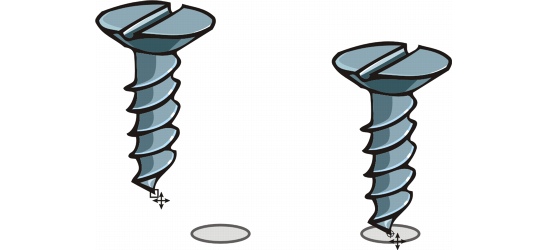
![]()
![]()
